Διαφήμιση
Το όνειρο για κάθε έξυπνο οικιακό ενθουσιώδη είναι ένα σπίτι στο οποίο μπορείτε να μιλήσετε, αλλά η πραγματικότητα είναι πολύ μακριά από αυτό.
Η Amazon Echo, για παράδειγμα, σας επιτρέπει να χρησιμοποιήσετε οποιοδήποτε αριθμό φωνητικά ελεγχόμενων λειτουργιών, αλλά το διάλογο πρέπει να ξεκινήσει από εσάς με μια ερώτηση - δεν μπορείτε απλά να την ανακοινώσετε ένα σημαντικό μήνυμα.
Εσείς μπορώ κάντε αυτό με ένα σύστημα Sonos όμως, και ένα κομμάτι DIY Raspberry Pi μαγεία. Σήμερα θα σας παρουσιάσω πώς να ρυθμίσετε φωνητικές ειδοποιήσεις στο σύστημα Sonos σας, εισάγοντας μερικές χρήσιμες συνταγές IFTTT, ενσωματώσεις OpenHAB και πολλά άλλα, για να χρησιμοποιήσετε τη λειτουργία ειδοποίησης.
Σημειώστε ότι υπάρχει εγγενής Sonos δέσμευση για OpenHAB διαθέσιμη, αλλά είναι γνωστό ότι προκαλεί προβλήματα μνήμης οφείλεται σε μια ελαττωματική βιβλιοθήκη του uPnP. Θα πρότεινα να το παρακάμπτουμε τώρα και να χρησιμοποιήσετε τη μέθοδο σε αυτό το σεμινάριο.
Ένα Raspberry Pi που τρέχει Raspian linux είναι ιδανικό για αυτό το φροντιστήριο, αλλά θα πρέπει επίσης να δουλέψει σε οποιοδήποτε διακομιστή που βασίζεται στο Linux που έχετε τρέξει. Σε αυτή την περίπτωση, χρησιμοποιώ το ίδιο Raspberry Pi που τρέχει
OpenHAB, το σύστημα αυτοματισμού ανοικτής πηγής Ξεκινώντας με το OpenHAB Home Automation στο Raspberry PiΤο OpenHAB είναι μια ώριμη πλατφόρμα αυτοματισμού ανοιχτής πηγής που λειτουργεί με μια ποικιλία υλικού και είναι πρωτόκολλο agnostic, που σημαίνει ότι μπορεί να συνδεθεί με σχεδόν οποιοδήποτε υλικό οικιακού αυτοματισμού στην αγορά σήμερα. Διαβάστε περισσότερα . Το υπόλοιπο αυτού του σεμιναρίου υποθέτει ότι εκτελείτε και αυτό σε ένα Raspberry Pi και έχετε είτε ένα παράθυρο τοπικού τερματικού που είναι ανοιχτό στην επιφάνεια εργασίας είτε είναι συνδεδεμένο απομακρυσμένα χρησιμοποιώντας SSH Ρύθμιση του σμέουρου Pi σας για χρήση χωρίς κεφαλή με SSHΤο Raspberry Pi μπορεί να δεχτεί εντολές SSH όταν είναι συνδεδεμένο σε ένα τοπικό δίκτυο (είτε μέσω Ethernet είτε Wi-Fi), επιτρέποντάς σας να το ρυθμίσετε εύκολα. Τα οφέλη της SSH υπερβαίνουν την καθημερινή εξέταση ... Διαβάστε περισσότερα .Θα χρειαστείς
- Raspberry Pi 2 (τα παλαιότερα μοντέλα πρέπει να λειτουργούν, αλλά ελέγξτε για συγκεκριμένες αλλαγές στις οδηγίες)
- Τουλάχιστον ένα Ομιλητής Sonos (δεν υποστηρίζονται άλλα συστήματα ήχου, αυτό είναι ένα σεμινάριο μόνο για Sonos)
- Δωρεάν λογαριασμό στο VoiceRSS.org [Δεν διατίθεται πλέον]. Εγγραφείτε στη συνέχεια βρείτε το κλειδί API, την οποία θα χρειαστεί αργότερα για τη δημιουργία των φωνητικών μηνυμάτων.
Εγκαταστήστε τον τελευταίο κόμβο
Ελέγξτε την έκδοση του κόμβου που έχετε πληκτρολογώντας:
κόμβος -v. Σημειώστε ότι η έκδοση 6 δεν υποστηρίζεται. Αν έχετε Κόμβο 6, θα πρέπει πρώτα να τον αφαιρέσετε και, στη συνέχεια, ακολουθήστε τις παρακάτω οδηγίες για να εγκαταστήσετε το v5.5.
Εάν δεν διαθέτετε v5 ή αν δεν εντοπιστεί σφάλμα, ακολουθήστε αυτές τις οδηγίες για να εγκαταστήσετε τον κόμβο. Η ακόλουθη εντολή αναλαμβάνει ένα Raspberry Pi 2. για παλαιότερα μοντέλα, χρησιμοποιήστε armv6l αντί armv7l.
wget https://nodejs.org/download/release/latest-v5.x/node-v5.12.0-linux-armv7l.tar.gz. tar -xvf node-v5.12.0-linux-armv7l.tar.gz. cd node-v5.12.0-linux-armv7l. sudo cp -R * / usr / τοπικό. Επιβεβαιώστε ξανά πληκτρολογώντας:
κόμβος -vΚαι θα πρέπει να δείτε v5.12 (ή ό, τι πιο πρόσφατο ήταν ότι έχετε κατεβάσει).
Έπειτα, έχουμε μερικές μονάδες κόμβων για εγκατάσταση. Θέλουμε επίσης τον Διαχειριστή πακέτων κόμβων.
sudo apt-get εγκατάσταση npm. sudo npm εγκατάσταση -g npm. sudo npm εγκατάσταση -g κόμβος-gyp. Αυτά είναι τα προαπαιτούμενα από το δρόμο, τώρα πάνω στα πράγματα διασκέδασης.
Sonos HTTP API
ο Sonos HTTP API δημιουργεί έναν διακομιστή ιστού στο τοπικό δίκτυο, ο οποίος μας επιτρέπει να σβήσουμε μια διεύθυνση URL με ένα μήνυμα για να ανακοινώσουμε ένα Sonos (και για να το ελέγξετε εξ αποστάσεως αν θέλετε, αν και αυτό το σεμινάριο επικεντρώνεται μόνο στην φωνητική ειδοποίηση άποψη).
git clone https://github.com/jishi/node-sonos-http-api.git sonos. cd sonos. npm install --production. npm start. Εάν δείτε ένα μήνυμα σχετικά με μια τέτοια μονάδα που δεν βρέθηκε, απλά κάντε κάτι άλλο npm install και το όνομα της μονάδας, στη συνέχεια δοκιμάστε npm start πάλι. Εάν αντιμετωπίζετε σφάλματα σχετικά με "Απαιτεί έναν μεταγλωττιστή C ++ 11", διορθώστε με τις ακόλουθες εντολές:
sudo apt-get εγκαταστήσετε gcc-4.8 g ++ - 4.8. sudo ενημέρωση-εναλλακτικές λύσεις - install / usr / bin / gccgcc / usr / bin / gcc-4.6 20. sudo ενημέρωση-εναλλακτικές λύσεις - install / usr / bin / gcc gcc /usr/bin/gcc-4.8 50. sudo ενημέρωση-εναλλακτικές λύσεις - install / usr / bin / g ++ g ++ /usr/bin/g++-4.6 20. sudo ενημέρωση-εναλλακτικές λύσεις - install / usr / bin / g ++ g ++ /usr/bin/g++-4.8 50. Τελικά θα πρέπει να δείτε κάτι τέτοιο:
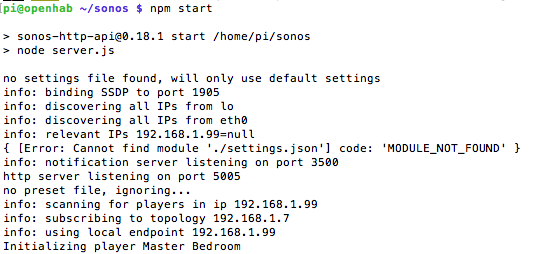
Ο διακομιστής εκτελείται τώρα, διασυνδέοντας τον Sonos. Η μορφή αυτού του API είναι εύκολη:
http://[SERVER IP]: 5005 / [ΟΝΟΜΑ ΔΩΜΑΤΙΟΥ] / [ΔΡΑΣΗ]
Ή ως συγκεκριμένο παράδειγμα:
http://192.168.1.99:5005/kitchen/playlist/chillout
Η ενέργεια που μας ενδιαφέρει είναι η εντολή "say", που χρησιμοποιείται ως εξής:
http://192.168.1.99:5005/kitchen/say/make%20use%20of%20is%20awesome/en-gb
Θα ακούσετε ένα μήνυμα σφάλματος σχετικά με την υποχρέωση εγγραφής σε ένα κλειδί API στο VoiceRSS.org. Θα πρέπει να το έχετε ήδη κάνει, οπότε πληκτρολογήστε τα παρακάτω και επικολλήστε το κλειδί API όπως είναι κατάλληλο:
nano settings.json{
"voicerss": "YOURAPIKEY" }(Hit CTRL-X, Y, για να αποθηκεύσετε το αρχείο)
Επανεκκινήστε τον διακομιστή και πατήστε πάλι τη διεύθυνση URL. Μετά από μερικά δευτερόλεπτα, θα πρέπει να ακούσετε μια ευχάριστη αγγλική φωνή (αν και αλλάζετε το τέλος της διεύθυνσης URL στο en-us αν προτιμάτε). Για να ξεκινήσει ξανά ο διακομιστής API Sonos HTTP όταν επανεκκινηθεί το Pi:
sudo nano /etc/rc.localΠροσθέστε μια γραμμή πριν από το έξοδος 0:
sudo κόμβος /home/pi/sonos/server.js dev / null &Τώρα έχετε τη δυνατότητα να δημιουργήσετε ένα φωνητικό μήνυμα από οπουδήποτε στο τοπικό δίκτυο απλά πατώντας μια διεύθυνση URL, ώστε οι δυνατότητες να είναι ευρέως ανοιχτές σε αυτό το σημείο. Εάν αγωνίζεστε για ιδέες όμως διαβάστε για μερικές χρήσιμες ειδοποιήσεις που έχω δημιουργήσει.
Ειδοποιήσεις OpenHAB για συμβάντα
Ας πάρουμε πρώτα ένα απλό παράδειγμα: ανίχνευση κίνησης. Αυτή είναι μια κοινή περίπτωση χρήσης για την ενεργοποίηση των φώτων, αλλά ίσως θέλετε και μια φωνητική ειδοποίηση εάν είναι α αισθητήρα κίνησης σε περιοχή χαμηλής κυκλοφορίας ή ίσως ως προειδοποίηση προς τα εμπρός ότι κάποιος έρχεται στον κήπο μονοπάτι.
κανόνας "Ανίχνευση κινήσεων κήπου" όταν το στοιχείο Garden_Motion άλλαξε στη συνέχεια var String message = "Έχετε έναν επισκέπτη" sendHttpGetRequest (" http://localhost: 5005 / kitchen / say / "+ message.encode (" UTF-8 ") +" / en-gb ") τέλος.Θα πρέπει να δείτε πώς μπορείτε να ενσωματώσετε αυτές τις απλές φωνητικές ειδοποιήσεις σε οποιονδήποτε από τους κανόνες σας, αλλά ας προσπαθήσουμε κάτι πιο περίπλοκο.
Καθημερινή αναφορά μετεωρολογικών δεδομένων από το IFTTT στο OpenHAB στον Sonos
Σε αυτή τη συνταγή, θα έχουμε την Sonos να ανακοινώσει μια ημερήσια αναφορά καιρού στην προτιμώμενη ώρα σας.
Θα χρειαστείτε το My. Η σύνδεση OpenHAB είναι ενεργοποιημένη, καθώς δημιουργείται μια ασφαλής σύνδεση μεταξύ του εσωτερικού διακομιστή OpenHAB και της εξωτερικής υπηρεσίας IFTTT. Ρυθμίστε το αν δεν έχετε ήδη - μπορείτε να ανατρέξετε σε αυτό μέρος 1 του οδηγού OpenHAB Ξεκινώντας με το OpenHAB Home Automation στο Raspberry PiΤο OpenHAB είναι μια ώριμη πλατφόρμα αυτοματισμού ανοιχτής πηγής που λειτουργεί με μια ποικιλία υλικού και είναι πρωτόκολλο agnostic, που σημαίνει ότι μπορεί να συνδεθεί με σχεδόν οποιοδήποτε υλικό οικιακού αυτοματισμού στην αγορά σήμερα. Διαβάστε περισσότερα για πλήρεις οδηγίες, αλλιώς θα υποθέσω ότι έχετε ήδη την εγκατάσταση με επιμονή ενεργοποιημένη για όλα τα στοιχεία.
Στη συνέχεια, δημιουργήστε ένα νέο στοιχείο String στην εγκατάστασή σας OpenHAB, το οποίο θα αποθηκεύσει την ημερήσια αναφορά καιρού. Πριν από αυτό είναι ορατό στο My. OpenHAB κανάλι, θα πρέπει να το αρχικοποιήσουμε με κάποια προεπιλεγμένη μεταβλητή. Ping στην παρακάτω διεύθυνση URL (αλλαγή raspberrypi.local στο διακομιστή σας OpenHAB ή απλώς χρησιμοποιήστε τη διεύθυνση IP του, και Σήμερα_Γυναίκα σε ό, τι ονομάσατε το String):
http://raspberrypi.local: 8080 / CMD; Todays_Weather = Ηλιόλουστος Συνδεθείτε στο My. OpenHAB [Διακεκομμένη διεύθυνση URL καταργήθηκε] και ελέγξτε το Στοιχεία για να βεβαιωθείτε ότι η μεταβλητή εξάγεται τώρα.
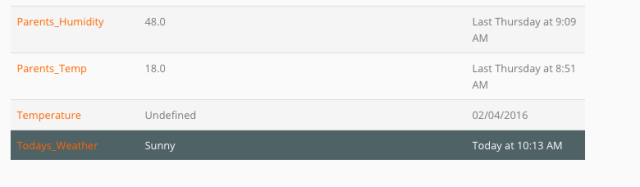
Πίσω στο IFTTT, δημιουργήστε μια νέα συνταγή και χρησιμοποιήστε το Κανάλι καιρού ως σκανδάλη στην προτιμώμενη ώρα της ημέρας. Θα πρέπει πρώτα να ορίσετε την τοποθεσία σας, εάν δεν την έχετε χρησιμοποιήσει ποτέ πριν.
Επιλέξτε My. OpenHAB ως ενέργεια και επιλέξτε το Todays_Weather ως μεταβλητή που θα ενημερωθεί.
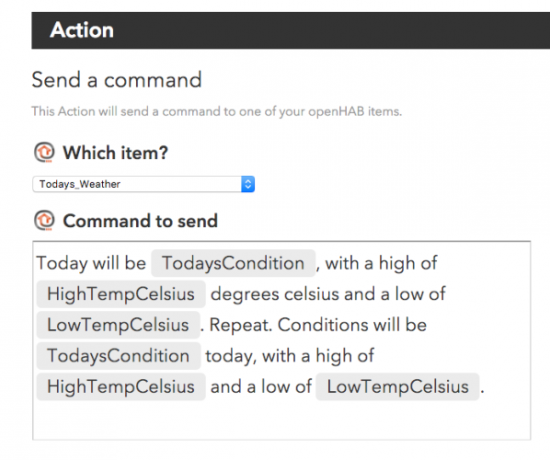
Προς το παρόν, επιλέξτε μόνο την επόμενη μισή ώρα υποδοχής για δοκιμή - μπορείτε να ενημερώσετε τη συνταγή αργότερα, όταν γνωρίζετε ότι λειτουργεί.
Σίγουρα, κατά τη δοκιμαστική στιγμή (στην πραγματικότητα, λίγο πριν), πήρα τις σημερινές προβλέψεις ενημερωμένες με επιτυχία.
2016-02-27 10: 28: 01.689 [DEBUG] [o.o.i.m.i. MyOpenHABServiceImpl] - Λήψη εντολής Κυρίως συννεφιασμένος σήμερα! Με υψηλό 7C και χαμηλό 1C. Επαναλαμβάνω. Οι συνθήκες θα είναι Κυρίως Συννεφιά σήμερα, με υψηλό 7C και χαμηλό 1C. για το στοιχείο Todays_Weather. 2016-02-27 10: 28: 01.697 [DEBUG] [o.o.i.m.i. MyOpenHABServiceImpl] - κατάστημα (Todays_Weather), state = Συννεφιά σήμερα! Με υψηλό 7C και χαμηλό 1C. Επαναλαμβάνω. Οι συνθήκες θα είναι Κυρίως Συννεφιά σήμερα, με υψηλό 7C και χαμηλό 1C. Έπειτα, χρειαζόμαστε έναν κανόνα OpenHAB για να στείλουμε αυτήν τη μεταβλητή στη διεύθυνση URL του Sonos "say". Τα παρακάτω πρέπει να το κάνουν:
κανόνας "Ανακοίνωση ημερήσιας αναφοράς καιρού" όταν το στοιχείο Todays_Weather έλαβε ενημέρωση. στη συνέχεια sendHttpGetRequest (" http://localhost: 5005 / kitchen / say / "+ Todays_Weather.state.toString.encode (" UTF-8 ") +" / en-gb ") τέλος.Αυτό είναι αρκετά απλό: κάθε φορά που ενημερώνεται η μεταβλητή Todays_Weather (που θα είναι, αυτόματα, στις 8πμ κάθε μέρα), πατήστε το URL. Χρησιμοποιούμε κωδικοποίηση ("UTF-8") Λειτουργία στοιχειοσειράς για να κάνει την πρόταση από το IFTTT κατάλληλη για χρήση σε μια διεύθυνση URL. Για να ελέγξετε χειροκίνητα αυτό το μέρος του συστήματος, χρησιμοποιήστε ξανά το API OpenHAB HTTP:
http://raspberrypi.local: 8080 / CMD; Todays_Weather = Συννεφιά, με πιθανότητα κεφτεδάκια. Σύνδεση με IFTTT Χωρίς OpenHAB, Χρήση If-This-Then-Node
Τέλος, ας δούμε πώς θα συνδεθούμε από οποιαδήποτε συνταγή IFTTT χωρίς τον διαμεσολαβητή του OpenHAB. Αντ 'αυτού, θα εγκαταστήσουμε έναν άλλο διακομιστή ιστού και θα το εκθέσουμε στο ανοικτό Διαδίκτυο. Αυτό δεν είναι χωρίς κίνδυνο: κάθε είδους ανοιχτό διακομιστή αποτελεί κίνδυνο για την ασφάλεια, αλλά το μετριάζουμε αυτό με το να μην τρέχουμε μια πλήρη στοίβα server, απλά μια μικρή συγκεκριμένη υπηρεσία που δέχεται μόνο συγκεκριμένες εντολές σε ασφαλή μορφή πακέτων δεδομένων JSON (έτσι δεν θα υπάρξουν επιθέσεις SQL injection ή authentication δυνατόν). Μόλις τελειώσουμε, θα έχετε μια δημόσια διεύθυνση URL στην οποία μπορείτε να στείλετε μηνύματα από το κανάλι IFTTT Maker.
Ξεκινήστε ρυθμίζοντας ένα από τα πολλά δωρεάν δυναμικές υπηρεσίες DNS Οι 5 καλύτεροι δωρεάν δυναμικοί παροχείς DNSΜια υπηρεσία DDNS μπορεί να σας βοηθήσει να συνδεθείτε με τον οικιακό σας υπολογιστή ενώ βρίσκεστε εν κινήσει. Εδώ είναι οι καλύτεροι ελεύθεροι δυναμικοί παροχείς DNS που πρέπει να λάβετε υπόψη. Διαβάστε περισσότερα εκεί έξω - συστήνω το DuckDNS, ειδικά επειδή δίνει ένα απλό σύνολο οδηγίες για Raspberry Pi, δίνοντάς του τη δυνατότητα να ενημερώνει αυτόματα την IP διεύθυνση. Ακολουθήστε μαζί τους και θυμηθείτε τη διεύθυνση URL σας για τα επόμενα βήματα. Ο δρομολογητής σας μπορεί επίσης να έχει ενσωματωμένη μια δυναμική λειτουργία DNS, επομένως ελέγξτε πρώτα. Στην περίπτωσή μου, μπορώ να πάρω ένα * .mynetgear.com URL δωρεάν, οπότε το χρησιμοποίησα.
Στη συνέχεια, βρείτε το δρομολογητή σας μεταβίβαση θυρών Τι είναι η προώθηση της θύρας και πώς μπορεί να με βοηθήσει; [Επεξηγήσεις MakeUseOf]Κλαίτε λίγο μέσα όταν κάποιος σας λέει ότι υπάρχει ένα πρόβλημα προώθησης θύρας και γι 'αυτό το λαμπερό νέο app σας δεν θα λειτουργήσει; Το Xbox σας δεν θα σας αφήσει να παίξετε παιχνίδια, τα αρχεία torrent σας αρνούνται ... Διαβάστε περισσότερα σελίδα διαμόρφωσης. αυτό είναι όπου θα το πούμε τι να κάνει με τα εισερχόμενα αιτήματα. Προωθήστε όλες τις αιτήσεις HTTP (θύρα 80) στη θύρα 1337 στο διακομιστή σας Raspberry Pi. Υποθέτω ότι έχετε ήδη αποθηκεύσει μια διεύθυνση IP για το Raspberry Pi σας - αν δεν έχετε, ελέγξτε το config του δρομολογητή σας για αποκλεισμένες διευθύνσεις IP ενώ είστε εκεί, καθώς δεν αλλάζετε την επόμενη εβδομάδα και για να σταματήσει ξαφνικά ο διακομιστής εργαζόμενος.
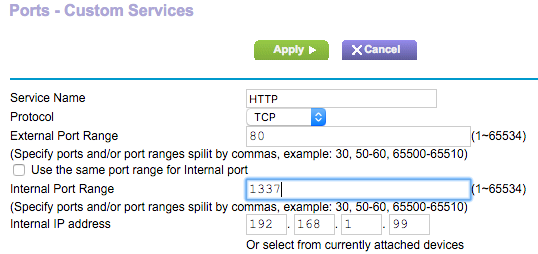
Τώρα για να εγκαταστήσετε το τελευταίο κομμάτι του λογισμικού διακομιστή.
https://github.com/sebauer/if-this-then-node.git. cd if-this-then-node / npm install. κόμβος server.js.Θα πρέπει να δείτε τα παρακάτω.
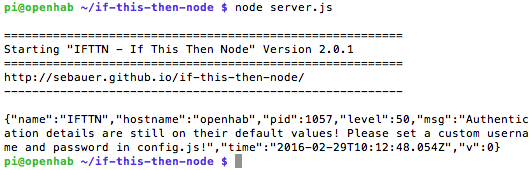
Αυτό είναι εντάξει, αυτό σημαίνει απλά ότι πρέπει να ενημερώσουμε τα στοιχεία μας. Ανοίγω config.js στο Nano και να επεξεργαστείτε αυτές τις λεπτομέρειες σε οτιδήποτε άλλο εκτός από την προεπιλογή, τότε αποθηκεύστε. Όταν εκτελείτε ξανά τον διακομιστή, θα πρέπει να δείτε αυτό:

Μεγάλος. Δοκιμάστε ότι το μηχάνημά σας είναι προσβάσιμο από τον εξωτερικό κόσμο, πληκτρολογώντας το δυναμικό όνομα κεντρικού υπολογιστή DNS και προσθέσετε /ifttn / στο τέλος της διεύθυνσης URL. Εάν όλα λειτουργούν, το μήνυμα "IFTTN - if-this-then-node Έκδοση 2.0.1 είναι έτοιμη!" θα εμφανιστεί στο πρόγραμμα περιήγησής σας. Και πάλι, για να εκτελέσετε αυτό το σενάριο κατά την εκκίνηση, επεξεργαστείτε το /etc/rc.local αρχείο και προσθέστε:
sudo κόμβος /home/pi/if-this-then-node/server.js dev / null &Εάν-Αυτός-Τότε-Κόμβος λειτουργεί μέσω plugins - υπάρχουν μερικοί προκαθορισμένοι που παρέχονται, αλλά δεν μας ενδιαφέρουν. Αντ 'αυτού, κατεβάστε αυτό το προσαρμοσμένο plugin που έχω γράψει για σας με τις ακόλουθες εντολές.
cd plugins. wget https://gist.githubusercontent.com/jamesabruce/4af8db24ba3452b94877/raw/d11c1cff3aa44dbb6a738eeb15202f3db461de75/sonos.js Θα χρειαστεί επίσης να εγκαταστήσετε το αίτηση μονάδα μέτρησης.
npm αίτηση εγκατάστασης. Στη συνέχεια, κάντε επανεκκίνηση του διακομιστή. Το plugin είναι αρκετά απλό, αλλά λίγο διαφορετικό από το URL που χρησιμοποιούμε μέχρι τώρα. Σε αυτήν την περίπτωση, έχω χρησιμοποιήσει την ειδική ενέργεια "sayall", η οποία στέλνει το μήνυμα σε κάθε συσκευή Sonos.
αίτηση(' http://localhost: 5005 / sayall / '+ params.message +' / en-gb ', λειτουργία (σφάλμα, απάντηση, σώμα)
Εάν προτιμάτε να μπορείτε να στοχεύσετε συγκεκριμένες συσκευές, αντικαταστήστε τη γραμμή με:
αίτηση(' http://localhost: 5005 / '+ params.device +' / say / '+ params.message +' / en-gb ', λειτουργία (σφάλμα, Προσθέστε μια άλλη παράμετρο γραμμής που καλείται συσκευή στην παρακάτω αίτηση JSON, στην οποία θα καθορίσετε το όνομα της συσκευής Sonos.
Για να το δοκιμάσω, χρησιμοποιώ την εφαρμογή IFTTT "Do". Δημιουργήστε μια νέα συνταγή, περιηγηθείτε στα κανάλια και επιλέξτε το Κατασκευαστής Κανάλι.

Δημιουργήστε μια νέα συνταγή. Εισαγάγετε στη διεύθυνση URL που έχετε διαμορφώσει νωρίτερα από έναν ελεύθερο δυναμικό παροχέα DNS (συμπεριλαμβανομένων των /ifttn/ στο τέλος της διεύθυνσης URL. Μην ξεχνάτε αυτές τις περικοπές). Επιλέγω ΘΕΣΗ αίτηση, εφαρμογή / json το περιεχόμενο και το σώμα του μηνύματος ως εξής, αντικαθιστώντας όλες τις μεταβλητές, όπως είναι απαραίτητο, με εκείνες που έχετε ρυθμίσει προηγουμένως:
{"action": "sonos", "user": "YOURUSER", "pw": "YOURPASSWORD", "message": "Εισερχόμενο μήνυμα για όλους: Το δείπνο είναι έτοιμο! Επαναλαμβάνω. Το δείπνο είναι έτοιμο. Βάλτε τα τσάκια σας επάνω τώρα. "}
Τώρα έχω ένα εύκολα προσβάσιμο κουμπί που θα ανακοινώσει το μήνυμα σε κάθε συσκευή Sonos στο σπίτι. Μπορείτε φυσικά να αντιστοιχίσετε αυτό το κανάλι με οποιοδήποτε κανάλι IFTTT που θέλετε να δημιουργήσετε ένα προσαρμοσμένο μήνυμα χρησιμοποιώντας μεταβλητές από αυτό το κανάλι. Θα πρέπει ακόμη να μπορείτε να αναπαράγετε την αναφορά μετεωριών από ψηλά χωρίς να χρησιμοποιήσετε το OpenHAB τώρα, αν και έκανε την πρόσθετη προσπάθεια εγκατάστασης άλλου διακομιστή.
Σημείωση: Οι χάκερ θα σας ανιχνεύσουν αυτόματα. Αυτό συμβαίνει συνεχώς, αλλά αν παρακολουθείτε αρχεία καταγραφής, μπορεί να φαίνεται ανησυχητικό. Παρακάτω μπορείτε να δείτε κάποιον που προσπαθεί συστηματικά να εξακριβώσει αν είναι διαθέσιμες οι τυποποιημένες διασυνδέσεις PHPMyAdmin. Ποια δεν ήταν. Μην ανησυχείτε αν δείτε κάτι παρόμοιο. Είναι το ισοδύναμο διαδικτύου των κρύων τηλεφωνικών τυχαίων αριθμών τηλεφώνου για να δούμε αν υπάρχει κάποιος εκεί.
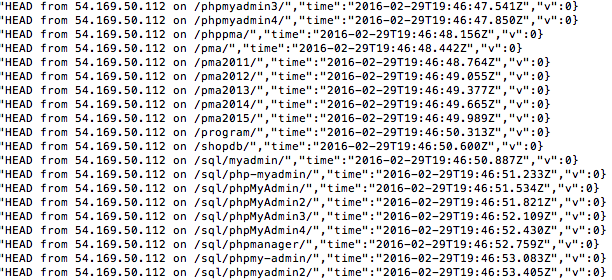
Τι θα ανακοινώσετε;
Τώρα θα πρέπει να έχετε τα εργαλεία και το kwowledge να κολυμπούν συνεχώς ολόκληρο το σπίτι σας σε φωνητικές ειδοποιήσεις για όλα όσα θα μπορούσατε ενδεχομένως να σκεφτείτε. Ποιος χρειάζεται μουσική; Το μόνο σας όριο είναι 350 ημερήσιες αιτήσεις από το VoiceRSS.org - αλλά αυτό είναι περίπου ένα κάθε 4 λεπτά, οπότε θα πρέπει να είστε εντάξει.
Τι θα κάνετε με αυτό; Μοιραστείτε τις ιδέες σας ή τη συνταγή IFTTT στα σχόλια!
Συντελεστές εικόνας:καφέ και γυναίκα από το S_Photo μέσω του Shutterstock
Ο James έχει πτυχίο στην Τεχνητή Νοημοσύνη και είναι πιστοποιημένος με CompTIA A + και Network +. Είναι ο κύριος προγραμματιστής της MakeUseOf, και ξοδεύει τον ελεύθερο χρόνο του παίζοντας VR paintball και boardgames. Κατασκευάζει υπολογιστές από τότε που ήταν παιδί.
